Bạn đang quan tâm đến cách đăng ký email. Và những cách thức để tạo hàng loạt mail mới không giới hạn với nhiều nên tảng khác nhau. Cho nhiều mục đích sử dụng. Trong bài viết này chúng tôi sẽ hướng dẫn bạn cách thức khởi tạo bằng tay đơn giản & áp dụng với số lượng lớn…
Hướng dẫn cách đăng ký, lập email mới nhanh nhất
Bước 1: Bạn nhấn vào liên kết sau: https://mail.google.com
Bước 2: Nhấn nút Tạo tài khoản .
Bước 3: Nhập các thông tin Gmail yêu cầu bao gồm:
- Họ & Tên: Có thể sử dụng họ, tên thật hoặc biệt danh của bạn.
- Tên người dùng: Đây là tên tài khoản Gmail của bạn, tên này là duy nhất chưa có ai sử dụng có thể sử dụng chữ cái, số và dấu chấm.
- Mật khẩu: phải có 8 ký tự trở lên, kết hợp chữ cái, số và biểu tượng.
Điền xong các thông tin này, bạn nhấn nút Tiếp theo .
Bước 4: Điền thêm các thông tin khác được Google yêu cầu, trong đó:
- Số điện thoại (một số điện thoại có thể đăng ký cho nhiều Gmail) và email khôi phục có thể điền hoặc không. Nhưng khuyên nên điền, vì 2 tùy chọn này sẽ giúp bạn lấy lại mật khẩu khi quên hoặc mất.
- Ngày, tháng, năm sinh: Ngày sinh bạn nhập tính đến thời điểm tạo tài khoản phải trên 15 tuổi mới được tạo Gmail.
Chọn giới tính rồi nhấn nút Tiếp theo .
Bước 5: Đọc Bảo mật và điều khoản, sau đó kéo xuống dưới cùng chọn Tôi đồng ý.
Vậy là bạn đã tạo xong một tài khoản Gmail rồi đó. Lúc này bạn sẽ được đưa đến hòm thư Gmail của bạn. Nếu không thì truy cập liên kết này.
Từ những lần sau, bạn có thể đăng nhập Gmail theo đường dẫn sau: https://mail.google.com/
Nhiều lúc bạn có thể cần nhiều email để đăng ký số lượng lớn tài khoản các mạng xã hội lớn nhưng gặp khó khăn trong việc đăng ký. Ví dụ : khi đăng ký nhiều tài khoản gmail thì cần phải có số điện thoại xác thực, tốn kém chi phí mà lại phải quản lý mật khẩu từng email. Hôm nay mình xin chia sẻ 1 tiện ích tạo ra rất nhiều email, quản lý cực kỳ dễ dàng chỉ bằng 1 tài khoản Gmail.
Tham Khảo: ThuThuatTienIch.com
Blur Mail
Ưu điểm của hệ thống này
- Tạo email nhanh chóng, chưa tới 5s, không rườm rà như các loại mail khác.
- Có thể lục lại mail cũ hoặc xem mail mới bất kỳ lúc nào (không giống mail ảo, mail 10p)
- Chỉ dùng duy nhất 1 gmail để quản lý
- Hệ thống tự điền info khi bạn đăng ký tài khoản tại bất kỳ mạng social nào kể cả Facebook.
…
Link tải tiện ích : tại đây
Ở đây mình có tạo thêm 1 video hướng dẫn đăng ký sử dụng Blur Mail và sử dụng công cụ Auto-fill từ Blur Mail :
Đại Bùi | ATP Software
Hướng dẫn tạo tài khoản Gmail
Để đăng ký Gmail, hãy tạo tài khoản Google. Bạn có thể sử dụng tên người dùng và mật khẩu để đăng nhập vào Gmail và các sản phẩm khác của Google như YouTube, Google Play và Google Drive.
- Truy cập vào trang tạo tài khoản Google.
- Làm theo các bước trên màn hình để thiết lập tài khoản của bạn.
- Sử dụng tài khoản bạn đã tạo để đăng nhập vào Gmail.
Tên người dùng tôi muốn đã có người sử dụng
Bạn sẽ không thể có một địa chỉ Gmail nhất định nếu tên người dùng bạn yêu cầu thuộc một trong các trường hợp sau:
- Đã được sử dụng
- Rất giống với một tên người dùng hiện có (ví dụ: nếu example@gmail.com đã tồn tại thì bạn không thể sử dụng examp1e@gmail.com)
- Giống như tên người dùng ai đó đã sử dụng trước đây và sau đó đã bị xóa
- Google đã đặt trước để ngăn chặn spam hoặc lạm dụng
Ai đó đang mạo danh tôi
Nếu bạn cho rằng ai đó đã tạo một địa chỉ Gmail để cố giả mạo danh tính của bạn, thì bạn có thể làm như sau:
- Liên hệ Văn phòng bảo vệ người tiêu dùng của tiểu bang
Rất tiếc là Gmail không thể tham gia hòa giải các vấn đề liên quan đến bên thứ ba về việc mạo danh. Hãy tìm hiểu thêm trong Điều khoản sử dụng của Gmail.
Cách đăng ký Email chi tết A-Z cho người mới bắt đầu
Email hay còn gọi là “Thư điện tử” nó là viết tắt của từ “Electronic Mail”. Trong thời kỳ công ty nó thường được sử dụng để gửi thư với tốc độ cực nhanh, chỉ cần vài giây là có thể nhận được thư thay vì cách gửi thư truyền thống trước đây.
Ngoài ra khi sử dụng Email bạn có thể gửi được những file đính kèm như tài liệu hay hợp đồng. Hay hình ảnh cực kỳ dễ dàng. Ngày nay có rất nhiều đơn vị cung cấp email miễn phí nhưng đang có 3 nhà cung cấp Email được sử dụng rộng rãi nhất và hoàn toàn miễn phí đó là: Gmail, Yahoo Mail, Hot Mail…
Ở bài viết này mình sẽ hướng dẫn đăng ký email cho từng nhà cung cấp Email theo thứ tự ưu tiên nên sử dụng.
Đăng ký Gmail – Nhà cung cấp email đang được sử dụng nhiều nhất trên thế giói.
Gmail là loại hình thư điện tử do Google cung cấp, chính vì thế nên Gmail rất được người dùng tin tưởng và sử dụng. Một Gmail thường có dạng như sau: “tencuaban@gmail.com” trong phần “tencuaban” thì thường là do bạn đặt. Cách đăng ký Gmail như sau:
Bước 1: Truy cập vào địa chỉ đăng ký Gmail sau đó các bạn điền hết thông tin cần thiết vào như trong hình sau:
Bước 2: Các bạn điền đầy đủ thông tin như sau
- Tên: điền đầy đủ họ và tên của bạn
- Chọn tên người dùng của bạn: đây chính là địa chỉ email của bạn, bạn phải chọn email nào chưa có người đăng ký thì mới được chấp nhận, Khi bạn điền Email xong chuyển qua tab Tạo mật khẩu mà google nó báo “Tôi muốn sử dụng địa chỉ Email hiện tại của mình” là ok, còn nếu nó báo chữ đỏ thì không được, bạn phải chọn email khác nhé.
- Tạo mật khẩu: Bạn ghi mật khẩu của Email của bạn vào. (Phải dài dài một chút và có ký tự đặc biệt)
- Xác nhận mật khẩu của bạn: Bạn điền giống hệt ô Tạo mật khẩu.
- Sinh nhật: Điền ngày tháng năm sinh của bạn vào.
- Giới tính: Chọn giới tính của bạn
- Điện thoại di động: Ở ô này bạn phải điền chính xác số điện thoại của bạn vì google no sẽ gửi mã xác nhận vào số điện thoại của bạn.[/highlight]
- Địa chỉ Email hiện tại của bạn: Nếu bạn chưa có thì bạn không cần điền nhé. Email này để lúc bạn quên mật khẩu mà mình đăng ký thì bạn có thể lấy lại mật khẩu mà.
- Nhập văn bản: Bạn nhập những ký tự bạn nhìn thấy ở ô trên.
Bạn tick vào ô: Tôi đồng ý các điều khoản và chính sách bảo mật của Google sau đó chọn bước tiếp theo.
Bước 3: chọn hình thức xác minh tài khoản
Số điện thoại bạn đã điền ở biểu mẫu trước.
Chúng tôi nên gửi mã cho bạn bằng cách nào? Ở phần này các bạn chọn tin nhắn văn bản để dễ đọc nhé, Google sẽ gửi cho bạn một mã xác nhận vào điện thoại di động.
Bạn chọn tiếp tục ta được như sau:
Bạn nhập mã xác minh mà google gửi vào điện thoại cho bạn vào ô Xác minh tài khoản của bạn sau đó chọn tiếp tục. Như vậy bạn đã hoàn thành việc đăng ký gmail rồi nhé.
Để truy cập vào Gmail của bạn các bạn vào địa chỉ sau: https://mail.google.com/
Đăng ký Yahoo mail:
Yahoo mail là một loại email được sử dụng rất nhiều vào khoảng thời gian trước, nhưng kể từ khi google nổi lên thì người dùng yahoo mail ít đi, Phần này mình viết để hướng dẫn những ai muốn sử dụng yahoo mail thì có thể tham khảo.
Chú ý: Những ai đã có tài khoản yahoo thì đã có email dạng: taikhoanyahoo@yahoo.com.vn, các bạo vào địa chỉ sau để đăng nhập nhé. http://login.yahoo.com/
Ai chưa có thì có thể đăng ký yahoo mail như sau:
Bước 1: các bạn truy cập vào địa chỉ đăng ký yahoo mail ta được form điền thông tin như sau:
Bước 2: Các bạn điền đầy đủ các thông tin như hình trên.
Lưu ý: Số điện thoại bạn phải điền đúng số điện thoại cuả bạn để Yahoo gửi mã xác nhận vào điện thoại và sau này quên mật khẩu mình có thể lấy lại được.
sau đó tiếp tục chọn Tạo Tài khoản ta được như sau:
Bạn điền hết những mã bạn nhìn thấy ở ô trên sau đó chọn “Gửi mã” đến lúc này yahoo báo thành công là ta đã hoàn tất việc đăng ký email của yahoo.
Để đăng nhập các bạn truy cập vào: http://login.yahoo.com/
Đăng ký Hotmail – Tài khoản Email của microsoft
Hotmail là dịch vụ email của Microsoft, tác giả nổi tiếng của hệ điều hành windows mà chúng ta vẫn thường sử dụng. Dịch vụ hotmail của microsoft cũng được rất nhiều người sử dụng vì độ an toàn cũng như tiện lợi của nó, để đăng ký một hotmail chúng ta chỉ cần làm như sau:
Bước 1: Truy cập vào địa chỉ đăng ký hotmail sau: https://signup.live.com/\
Ta được form điền thông tin như sau:
Bước 2: Điền thông tin vào biểu mãu trên:
- Tên: Các bạn điền họ và tên của mình vào 2 ô đó.
- Tên đăng nhập: Đây chính là email của bạn, bạn chọn lấy địa chỉ email mới và điền email mà bạn muốn tạo vào.
- Tạo mật khẩu: Bạn ghi mật khẩu của Email của bạn vào. (Phải dài dài một chút và có ký tự đặc biệt)
- Xác nhận mật khẩu của bạn: Bạn điền giống hệt ô Tạo mật khẩu.
- Quốc gia/ Vùng lãnh thổ: Các bạn chọn Việt Nam.
- Mã bưu chính: Các bạn nhập 10000 nhé, đây là mã bưu chính của Hà Nội.
- Ngày sinh và giới tính: Các bạn nhập ngày sinh và giới tính của mình vào.
- Nhập các ký tự bạn nhìn thấy: Nhập những ký tự mà bạn nhìn thấy sau đó chọn Tạo tài khoản.
Sau khi Hotmail báo tạo tài khoản thành công thì bạn đã có tài khoản hotmail rồi nhé. Truy cập vào địa chỉ sau để đăng nhập: http://mail.live.com/































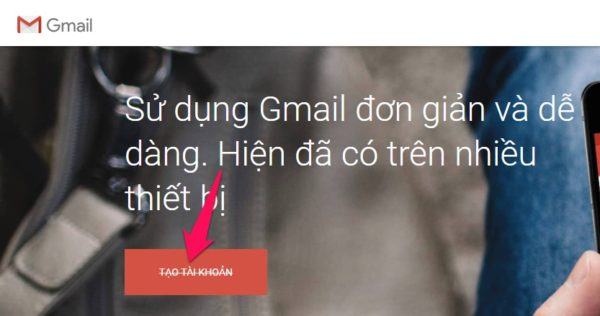
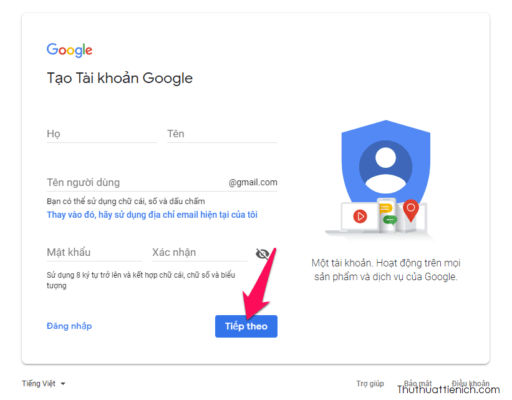
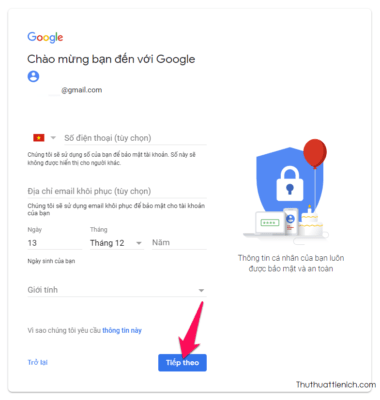

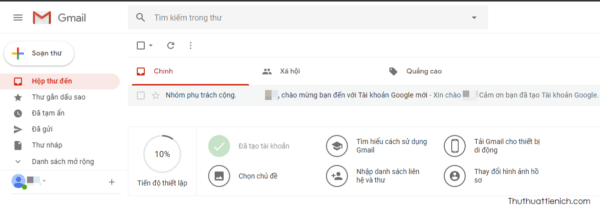
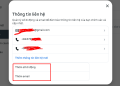
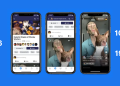
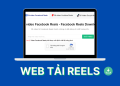
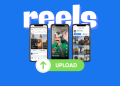







sao khi không gia hạn bản quyền thì mail đã tạo có phải của mình k bạn
Đăng ký email
có tạo đc gmail ko bạn
1 mail chỉ đăng ký dc 5 acc thôi 🙁
Tạo xong cái bị checkpoint luôn nhé! Kiến thức k áp dụng dc share làm gì, cho đầy blog à
Ad viết topic sl nhỉ